Siiii, sabemos lo engorroso que puede resultar a veces configurar el correo corporativo en nuestro PC, pero en focuSEO queremos que esto no suponga un problema para ti. Este será el primero de una serie de tutoriales para que aprendas a configurar tu correo corporativo en los gestores de correo más importantes. ¿Are U ready?
En este primer tutorial vamos a aprender a configurar nuestro correo de empresa, en un gestor que a nosotros particularmente nos encanta, Mozilla Thunderbird.
Este gestor de correo, es multiplataforma (para varios sistemas operativos) , libre y de código abierto. Además cuenta con un calendario integrado en el que podrás agendar tus citas, y también cuenta con un gestor de tareas muy interesante, para que no se te olvide nada de nada. Hay que tener en cuenta, que la sincronización sólo es válida para los correos, es decir, los contactos, las tareas y el calendario no se sincronizarán con un Thunderbird que tengas instalado en otro PC. Lo que sí podrás hacer será exportar e importar esa información de un Thunderbird a otro.
Y ahora sí, sin dar más rodeos vamos a ver como configurar nuestro correo.
Lo primero que debemos conocer para configurar el correo en thunderbird, o en cualquier otro gestor de correo, son las credenciales que nos permitirán hacer la conexión con nuestro servidor. Normalmente estas credenciales serán, usuario (que normalmente es el propio correo por ejemplo info@midominio.com) y la contraseña. También deberemos conocer nuestro servidor y los puertos, tanto para el correo de entrada como para el correo de salida.
A continuación descargaremos la Aplicación de Thunderbird, puedes hacerlo desde aquí “descargar thunderbird”, revisaremos nuestra carpeta de descargas e instalaremos la aplicación. ¡Genial! ya tenemos nuestro nuevo gestor de correo instalado.?
Para configurar el correo corporativo en un gestor de correo, deberemos tener en cuenta que para la recepción de correos tenemos dos protocolos POP3 e IMAP.
Es importante que entendamos la diferencia para evitar futuros problemas con el correo. Te recomendamos que revises este artículo: “Diferencias entre POP3 e IMAP ¿Cómo configuro mi correo?“
¡Bien ahora que ya tenemos claras las dos opciones, decide cual prefieres y ¡¡y leña al mono!!??
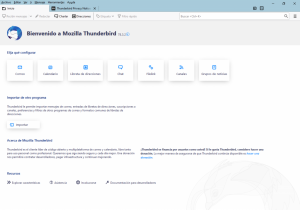
Tu proveedor de hosting (Servidor) te habrá facilitado la ruta o la IP que debes añadir a la configuración para que se conecte al servidor, si tienes el servicio de hosting con focuSEO, será algo como mail.midominio.com. Tu propio dominio servirá como servidor de entrada y salida. Si en tu servidor tienes la opción de configurar el correo en SSL, es decir con seguridad HTTPS, entonces deberás poner en servidor de entrada y salida la ruta que te facilite tu servicio de hosting (servidor).
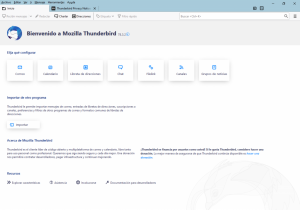
En la casilla de usuario, deberemos como norma general añadir el correo corporativo que estamos intentando configurar, y por último deberemos seleccionar el tipo de seguridad y añadir los puertos. Thunderbird suele añadir los puertos correctos en cuanto seleccionas el tipo de seguridad pero por si acaso no se realiza esta acción aquí te explicamos que puerto poner en cada caso:
POP3
Sin SSL: Puerto 110
Con SSL: Puerto 995
IMAP
Sin SSL: Puerto 143
Con SSL: Puerto 993
SMTP
Sin SSL: 25
Con SSL: 587
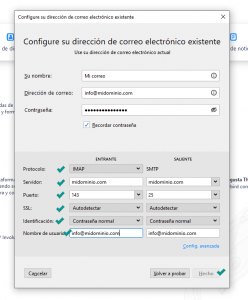
¡¡¡Una vez tengamos todos los datos le daremos a hecho y ya tendremos nuestro correo corporativo configurado!!!
Como habrás podido comprobar configurar el correo en Thunderbird es muy fácil, y además es un gestor que no suele dar problemas y funciona muy muy bien. Te recordamos que en focuSEO contamos con un servicio de hosting y dominios donde podemos ofrecerte un estupendo hosting para tus correos corporativos y tu página web!
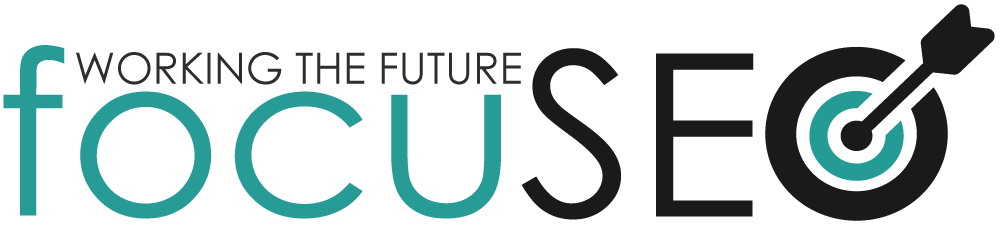


0 comentarios